Перегляд даних таблиці в Power BI Desktop
Використовується Power BI Desktop для перегляду таблиць в Microsoft Dataverse. Дані рядків таблиць, до яких можна отримати доступ із середовища, доступні лише для читання. Для організації системи доступу використовується модель безпеки Dataverse, що є такою самою, як і для доступу до даних рядків за допомогою програми Power Apps.
Вимоги
- Увімкніть кінцеву точку потоку табличних даних (TDS) (за замовчуванням). Додаткові відомості: Керування параметрами функцій.
- Power BI Desktop. Завантажити зараз
Перегляд даних у таблицях
Увійдіть у Power Apps систему, а потім виберіть відповідне середовище у верхньому правому куті.
На лівій панелі навігації виберіть Таблиці. Якщо елемента немає на бічній панелі, виберіть ... Додатково та знайдіть потрібний елемент.
Виберіть «Аналізувати », «Аналізувати», «Аналізувати > Power BI » на панелі команд.
Файл pbids для вашого середовища завантажиться в стандартну папку для завантажень вашого браузера.
Примітка
Щоб мати можливість завантажити файл, ви повинні мати привілеї доступу на читання до користувацької таблиці компонента аналізу (msdyn_analysiscomponent) Dataverse. Користувачі з розробник середовища роль безпеки мають повний доступ до цього привілею.
Відкрийте файл .pbids, щоб отримати доступ до нього у програмі Power BI Desktop.
Файл pbids завантажується в Power BI Desktop. У діалоговому вікні виберіть Обліковий запис організації, виберіть Увійти, а потім у вікні браузера, яке відобразиться, виберіть або введіть свої облікові дані.
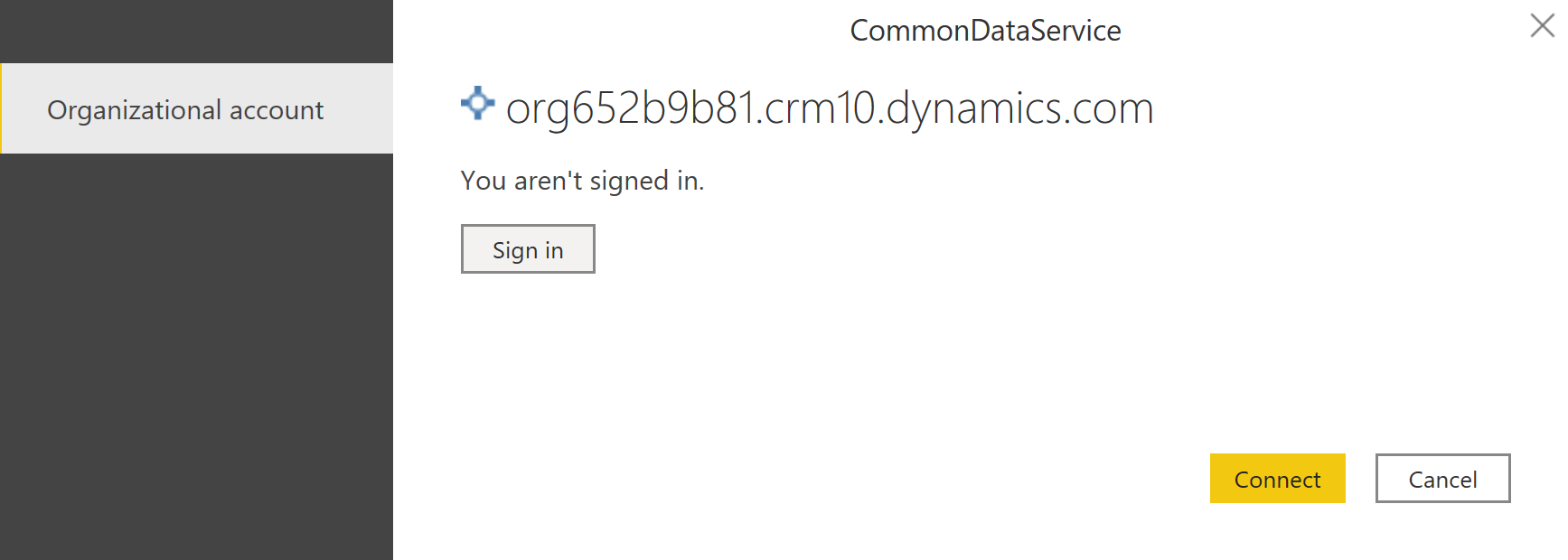
У діалоговому вікні у Power BI Desktop виберіть Підключитися.
Середовище відобразиться у вікні «Навігатор» Power BI Desktop. Розгорніть його, щоб побачити таблиці, доступні для аналізу. Виберіть таблицю, щоб побачити попередній перегляд її даних.
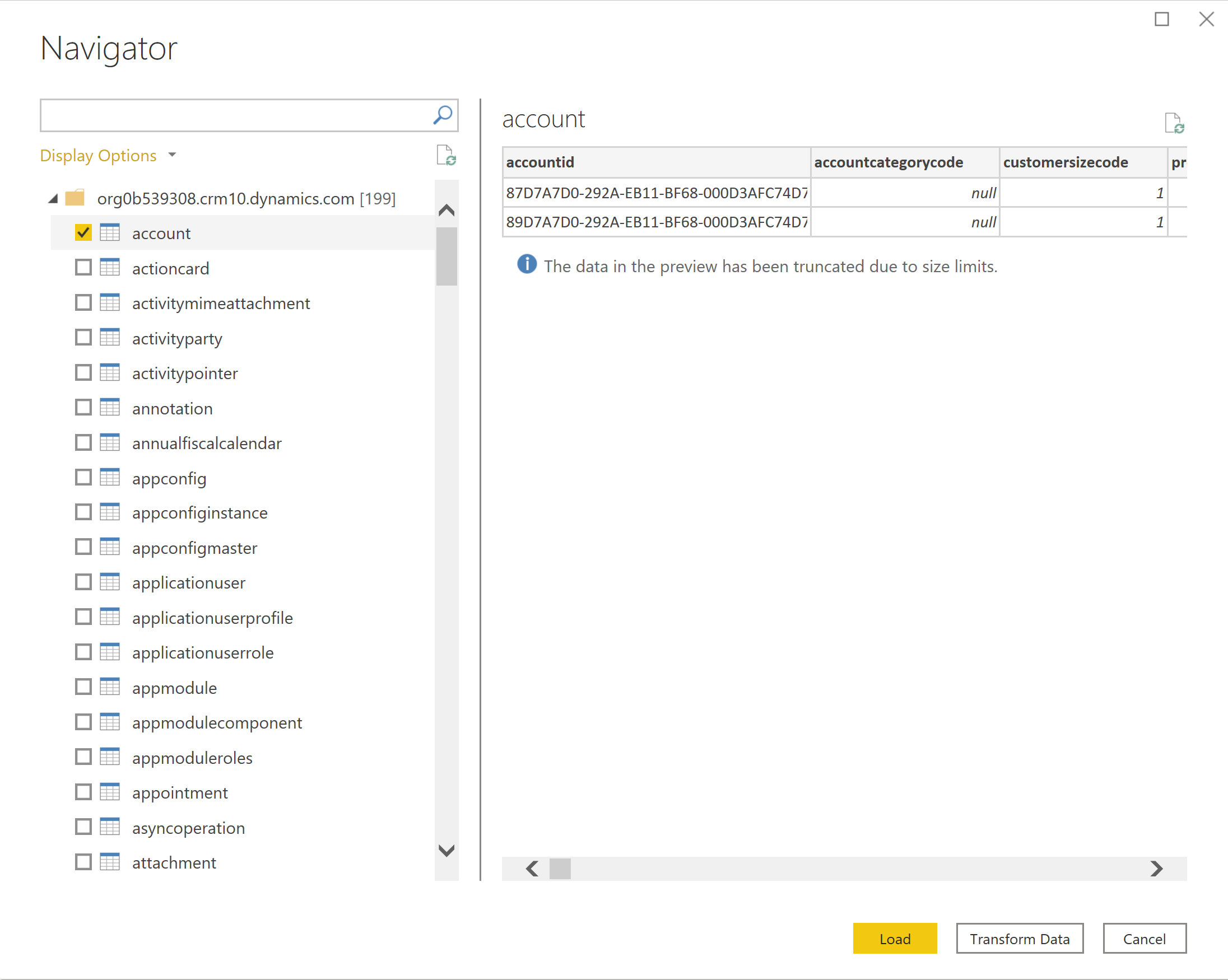
Після завершення вибору таблиць для аналізу виберіть Завантажити, щоб створити звіт.
Для отримання додаткових відомостей про Power BI Desktop див. розділ Початок роботи з Power BI Desktop.
Примітка
Опції SQL, наприклад запити T-SQL, не підтримуються.
Підказка
У Power BI статті посібник із Power Platform моделювання наведено вказівки щодо впровадження та практичні поради щодо створення Power BI моделі даних, яка пов’язана з Dataverse:
- Міркування продуктивності та безпеки під час підключення Power BI до Dataverse.
- Dataverse Найкращі практики з’єднувачів.
- Робота з великими наборами даних, використання Azure Synapse Link for Dataverse.
- Міркування щодо DirectQuery.
Див. також
Використання SQL для запитів даних
Dataverse SQL
Power Query З’єднувач Dataverse
Примітка
Розкажіть нам про свої уподобання щодо мови документації? Візьміть участь в короткому опитуванні. (зверніть увагу, що це опитування англійською мовою)
Проходження опитування займе близько семи хвилин. Персональні дані не збиратимуться (декларація про конфіденційність).